Observação: Este artigo já cumpriu o seu papel, por isso o retiraremos em breve. Para evitar problemas de "Página não encontrada", removemos links que já sabemos que podem causar esse problema. Se você criou links para esta página, remova-os e juntos manteremos a Web conectada.
No Word, as estruturas de tópicos também são chamadas de listas de vários níveis. As etapas a seguir mostram como escrever uma nova estrutura de tópicos do zero. Se, em vez disso, você quiser exibir um documento existente na forma de estrutura de tópicos, leia usar o modo de exibição de estrutura de tópicos para gerenciar títulos e organizar o texto.
-
Clique em página inicial e, no grupo parágrafo , clique na seta ao lado de lista de vários níveis.
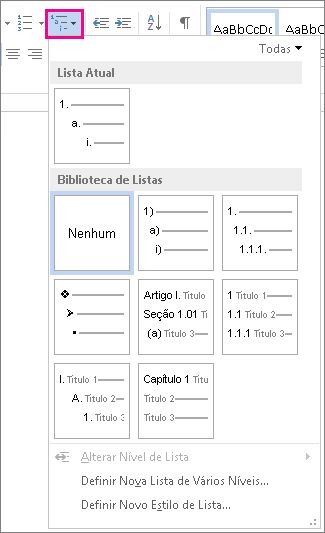
-
Escolha um estilo de estrutura de tópicos na biblioteca de listas. Aponte para cada estilo de estrutura de tópicos na biblioteca para exibir todos os níveis do estilo.
-
Comece a digitar para começar a lista. Pressione Enter quando terminar a linha para iniciar uma nova linha.
-
Para iniciar um novo nível de lista, pressione a tecla Tab e comece a digitar.
-
Pressione Enter para retornar ao nível de lista anterior.
Dicas:
-
Quando você inicia um parágrafo com um asterisco e um espaço (* ) ou com o número 1 e um ponto (1.), o Word exibe o botão Opções de AutoCorreção e começa a criar uma lista numerada ou com marcadores. Se você não quiser uma lista numerada ou com marcadores, clique no botão Opções de AutoCorreção e depois em Parar de criar listas com marcadores automaticamente ou Parar de criar listas numeradas automaticamente.
-
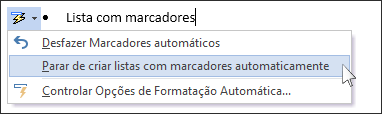
Você pode exibir uma estrutura de tópicos existente no Word para a Web, mas não pode criar e formatar uma estrutura de tópicos automaticamente da mesma forma que na versão da área de trabalho do Word.
Se você tiver a versão da área de trabalho do Word, use primeiro o comando abrir no Word para abrir o documento no Word.
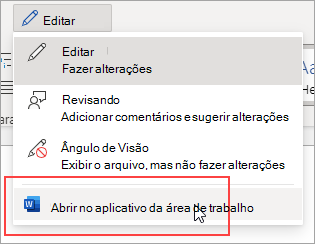
Em seguida, siga as instruções para o Word para desktop no Windows ou Mac.
Quando terminar e salvar o documento, você verá a estrutura de tópicos quando reabri-lo no Word para a Web.










